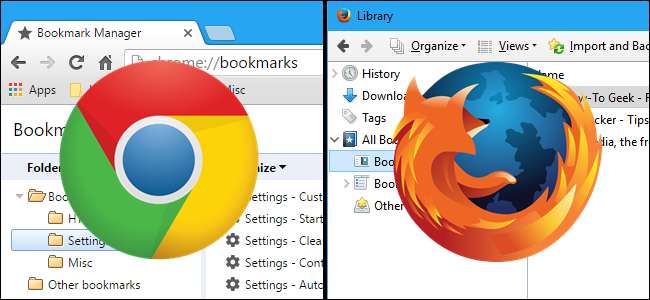
Většina našich údajů v prohlížeči není příliš důležitá - soubory cookie vyprší a historie se nakonec vymaže. Záložky se však liší, a proto vám prohlížeče umožňují importovat a exportovat záložky - ideální pro vytváření záloh a migraci mezi prohlížeči.
Většina prohlížečů může exportovat vaše záložky do souboru HTML. Někteří to dělají nativně, zatímco jiní vyžadují doplněk, rozšíření nebo program třetí strany. Většina prohlížečů může také importovat tyto soubory HTML, takže můžete pomocí tohoto triku přesouvat záložky mezi prohlížeči, které používáte. Ukážeme vám, jak exportovat záložky do souboru HTML a importovat záložky ze souboru HTML v prohlížečích Chrome, Firefox, Internet Explorer, Edge a Opera.
Google Chrome
Chcete-li importovat nebo exportovat záložky v prohlížeči Chrome, klikněte na ikonu nabídky Chrome v pravém horním rohu okna prohlížeče a přejděte do záložek> Správce záložek. Správce záložek můžete také rychle otevřít stisknutím Ctrl + Shift + O.

Správce záložek se otevře na nové kartě. Klikněte na „Uspořádat“ a vyberte „Exportovat záložky do souboru HTML“. (Pokud importujete ze souboru HTML, který již máte, vyberte možnost „Importovat záložky ze souboru HTML.)
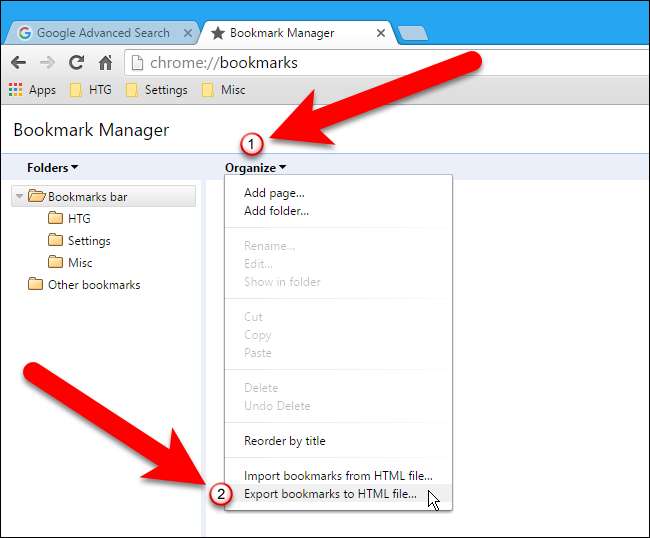
PŘÍBUZNÝ: Jak nastavit výchozí aplikace ve Windows 10
V dialogovém okně Uložit jako Chrome automaticky pojmenuje soubor HTML s aktuálním datem. Přejděte na místo, kam chcete tento soubor uložit, a pokud chcete, změňte název souboru. Protože budeme exportovat záložky z různých prohlížečů, přidali jsme k názvu souboru název prohlížeče. Klikněte na „Uložit“.
POZNÁMKA: Na obrázku níže je typem Uložit jako dokument HTML HTML, protože to máme nastavit jako výchozí aplikaci pro soubory HTML. Exportovaný soubor HTML lze otevřít v libovolném prohlížeči.
Pokud importujete soubor záložek HTML, vyberte soubor HTML v zobrazeném dialogovém okně Otevřít.
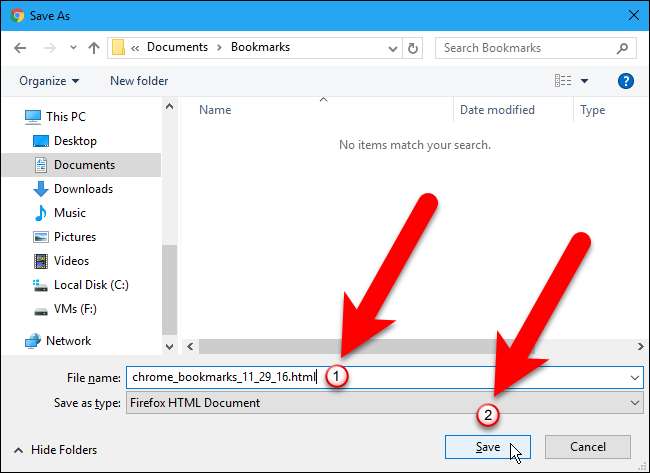
Záložky importované ze souboru HTML se vloží do složky s názvem Importováno.
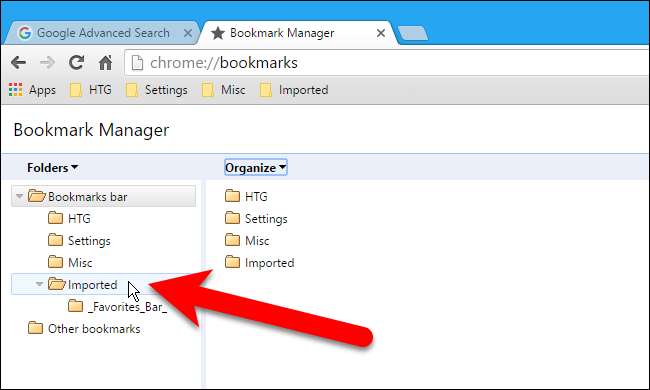
Správce záložek zavřete kliknutím na tlačítko zavřít (X) na kartě.
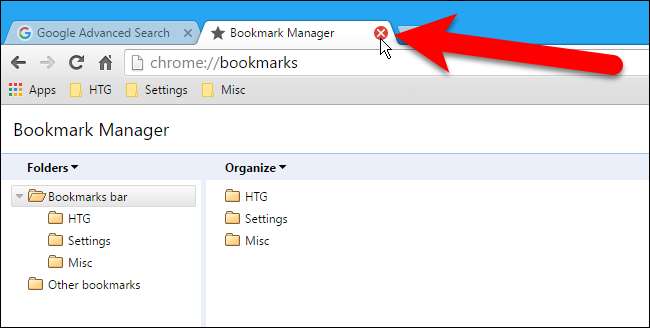
Mozilla Firefox
Chcete-li importovat nebo exportovat záložky ve Firefoxu, stisknutím Ctrl + Shift + B otevřete okno Knihovna. Poté klikněte na „Importovat a zálohovat“ a vyberte „Exportovat záložky do HTML“. (Možnost Zálohování vytvoří soubor .json, který ostatní prohlížeče nemohou otevřít.)
Chcete-li importovat záložky ze souboru HTML, který jste exportovali z Firefoxu nebo jiného prohlížeče, vyberte zde možnost Importovat záložky z HTML.
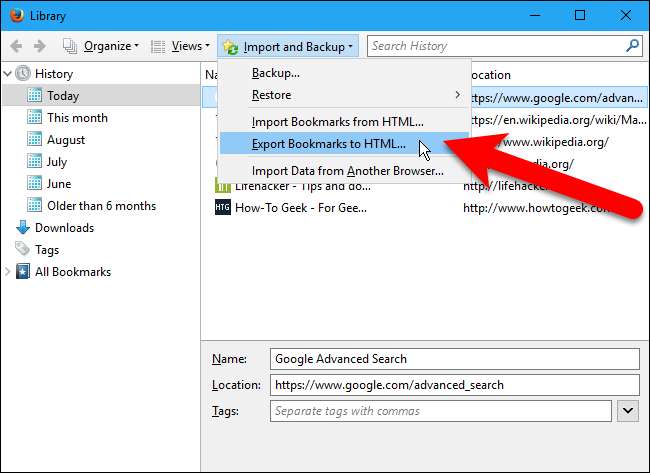
Při exportu záložek Firefox ve výchozím nastavení pojmenuje záložní soubor „bookmarks.html“. Možná budete chtít změnit název souboru a přidat další informace, například datum a název prohlížeče.
Pokud importujete soubor záložek HTML, vyberte soubor HTML v zobrazeném dialogovém okně Importovat soubor záložek.
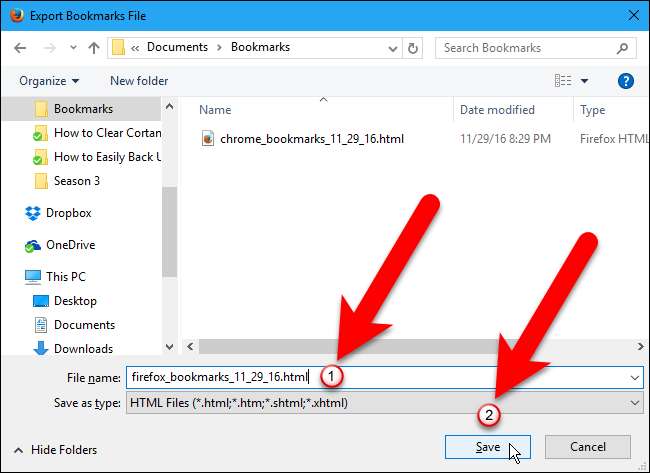
Záložky importované ze souboru HTML se přidají do nabídky Záložky. Pokud je chcete umístit na panel Záložky, přetáhněte je z nabídky Záložky na panel nástrojů Záložky ve stromové struktuře vlevo.
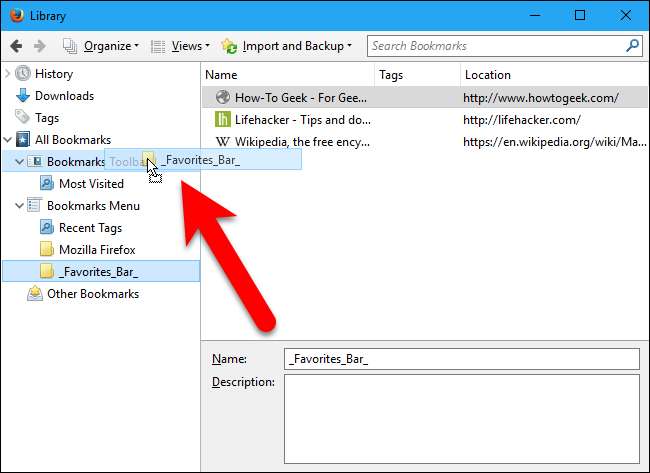
Kliknutím na „X“ v pravém horním rohu okna Knihovna ji zavřete.
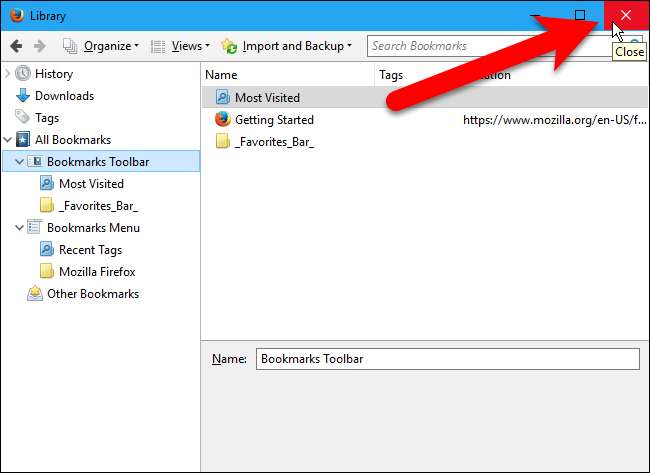
internet Explorer
Chcete-li importovat nebo exportovat záložky v aplikaci Internet Explorer, klikněte na ikonu oblíbených ve tvaru hvězdy.
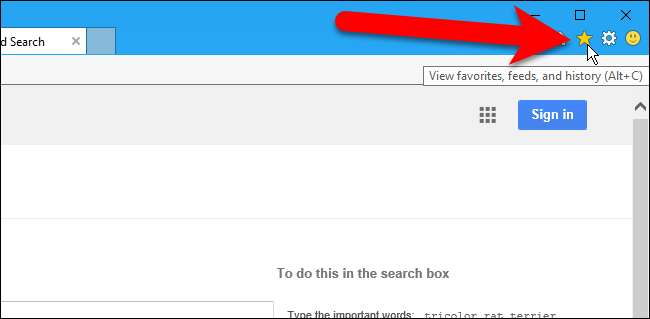
Klikněte na šipku na pravé straně tlačítka „Přidat k oblíbeným“.
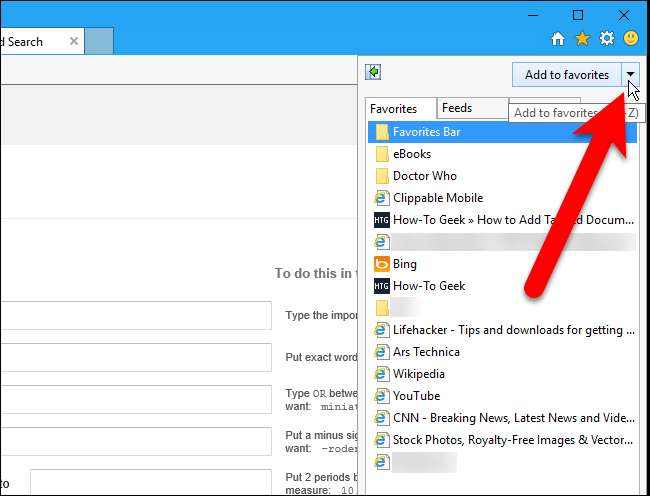
Poté v rozevírací nabídce vyberte možnost „Importovat a exportovat“.
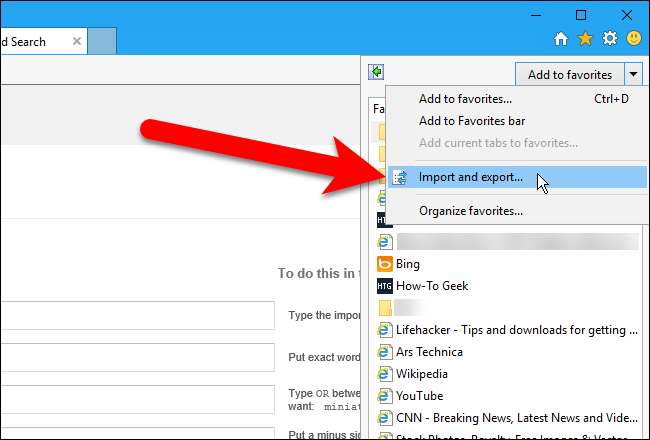
Na první obrazovce dialogového okna Nastavení importu / exportu vyberte možnost „Exportovat do souboru“ (nebo vyberte možnost „Importovat ze souboru“, pokud importujete záložky ze souboru HTML) a klikněte na „Další“.
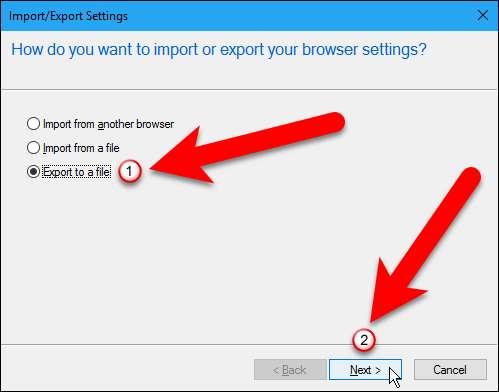
Ať už exportujete nebo importujete záložky, zaškrtněte políčko „Oblíbené“ a klikněte na „Další“.
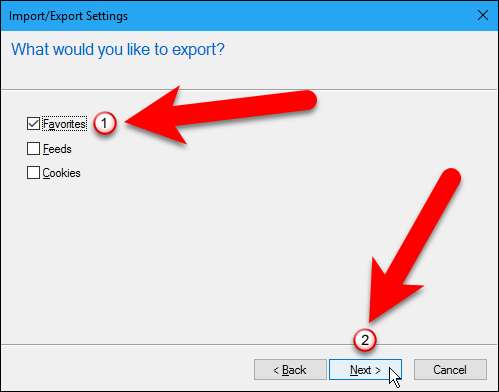
Pokud exportujete záložky, vyberte oblíbené položky, které chcete exportovat - chcete-li exportovat všechny své oblíbené položky, vyberte složku Oblíbené v horní části. (Je vybráno ve výchozím nastavení.) Poté klikněte na „Další“.
Pokud importujete záložky, tato obrazovka se zobrazí později v postupu.
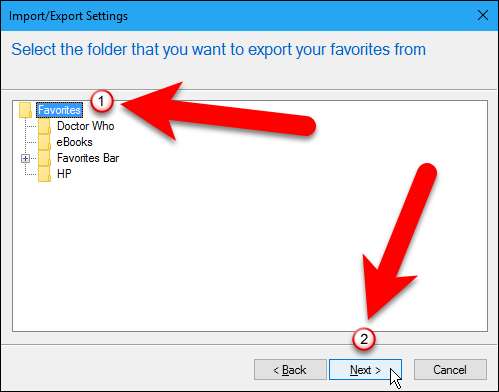
Při exportu záložek má soubor HTML ve výchozím nastavení název bookmark.htm a bude uložen do složky Dokumenty. Chceme však změnit název souboru a uložit jej na jiné místo, proto klikneme na „Procházet“.
Pokud importujete záložky, kliknutím na „Procházet“ vyberte soubor HTML, který chcete importovat.
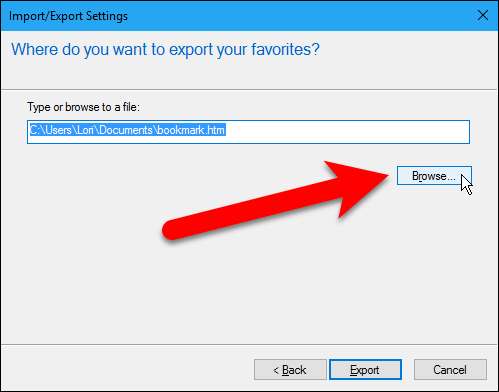
Pokud exportujete záložky do souboru HTML, zobrazí se dialogové okno Vybrat soubor záložek. Přejděte na místo, kam chcete uložit soubor HTML, a pokud chcete, změňte název souboru. Do názvu souboru HTML jsme přidali datum a název prohlížeče. Klikněte na „Uložit“.
Pokud importujete soubor záložek HTML, vyberte soubor HTML v dialogovém okně Vybrat soubor záložek, které se zobrazí, a klikněte na „Otevřít“.
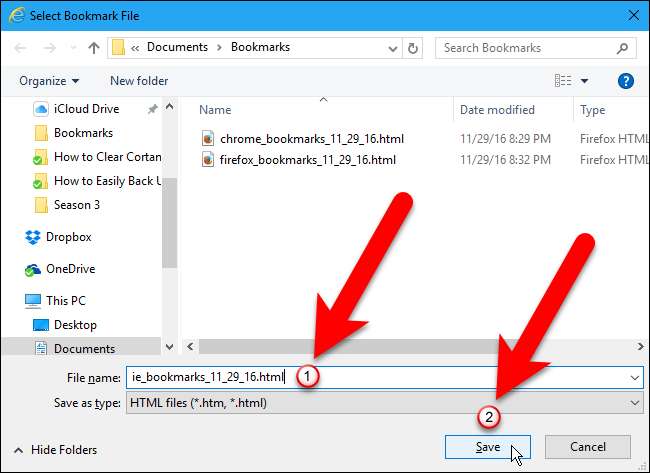
Pokud exportujete záložky, dokončíte export souboru HTML, i když jste klikli na „Uložit“ v dialogovém okně Vybrat soubor záložek, a poté klikněte na „Exportovat“ v dialogovém okně Nastavení importu / exportu.
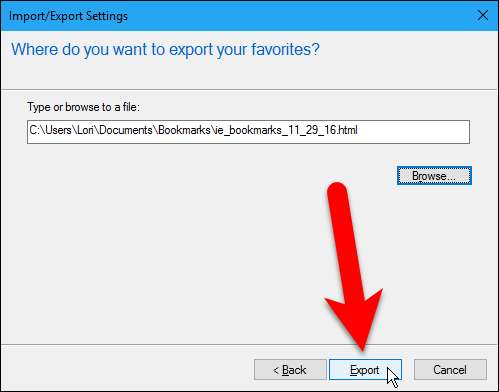
Pokud importujete záložky, v dialogovém okně Nastavení importu / exportu se nyní zobrazí následující obrazovka. Vyberte složku, do které chcete záložky importovat. Chcete-li umístit záložky na panel Oblíbené, vyberte ve stromu zde složku Panel oblíbených položek. Poté klikněte na „Importovat“.
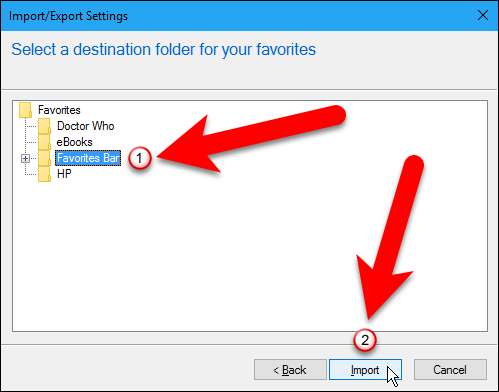
Kliknutím na „Dokončit“ zavřete dialogové okno Nastavení importu / exportu.
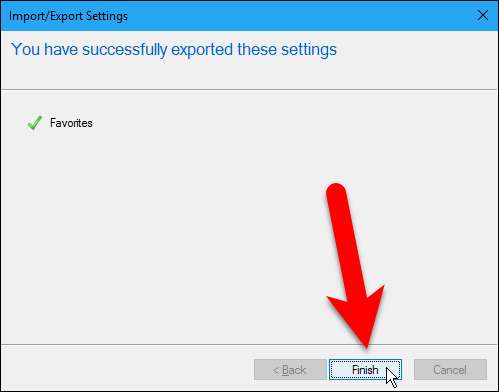
Microsoft Edge
V Microsoft Edge neexistuje žádná integrovaná metoda exportu záložek do souboru HTML. Edge však má vestavěnou funkci, která vám umožňuje importovat záložky přímo z Internet Exploreru, Chromu a Firefoxu. Pokud je chcete zálohovat do souboru HTML, existuje bezplatný nástroj jiného výrobce s názvem Edge Manage, který to může udělat. Začněme nejprve s integrovanou funkcí.
Klikněte na tlačítko Hub na panelu nástrojů v pravém horním rohu okna prohlížeče.
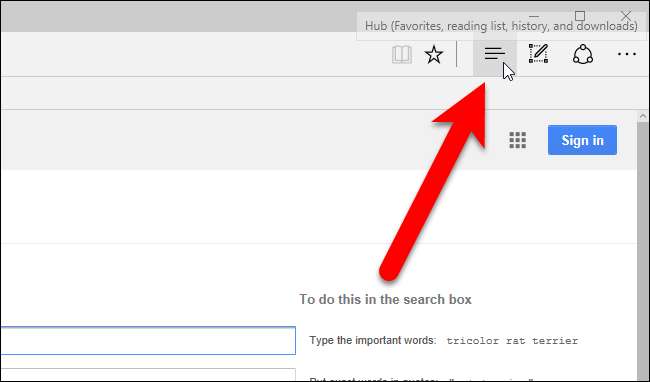
Podokno náboje se vysune zprava. Kliknutím na ikonu hvězdičky na panelu nástrojů v horní části podokna zobrazíte Oblíbené položky, pokud se již nezobrazují. Poté klikněte na odkaz „Nastavení“.
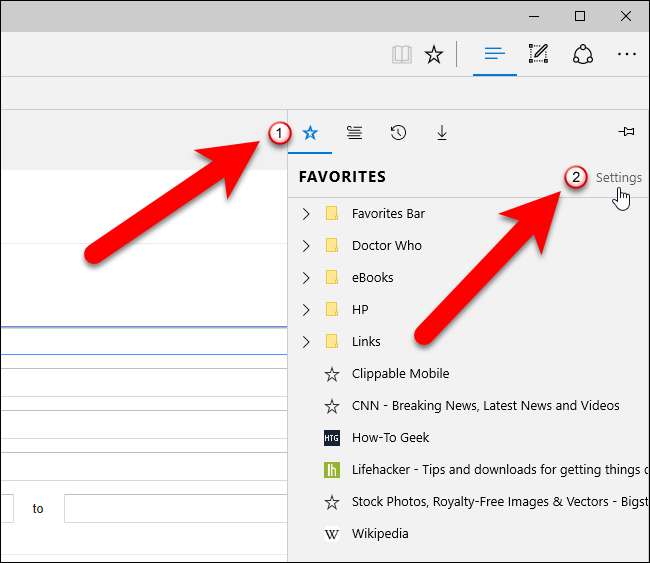
V sekci Importovat oblíbené vyberte prohlížeče, ze kterých chcete importovat záložky, a klikněte na „Importovat“.
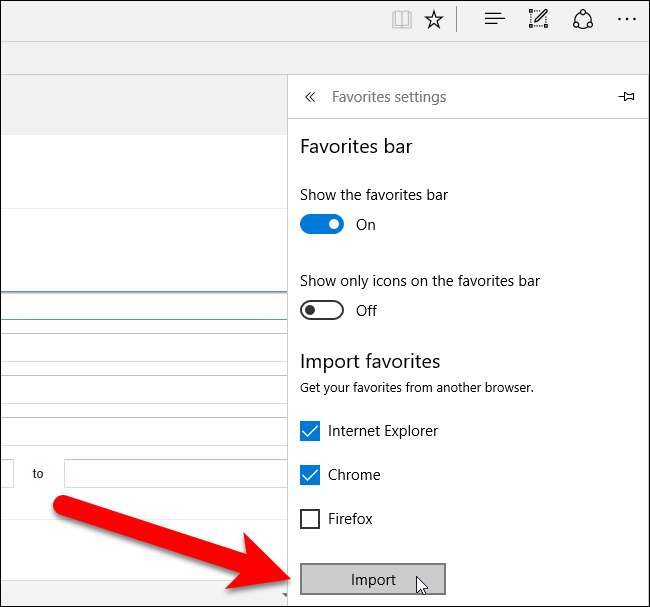
V závislosti na tom, kolik záložek importujete, proces pravděpodobně proběhne rychle a zobrazí se hlášení „Hotovo!“ zpráva pod tlačítkem Importovat.
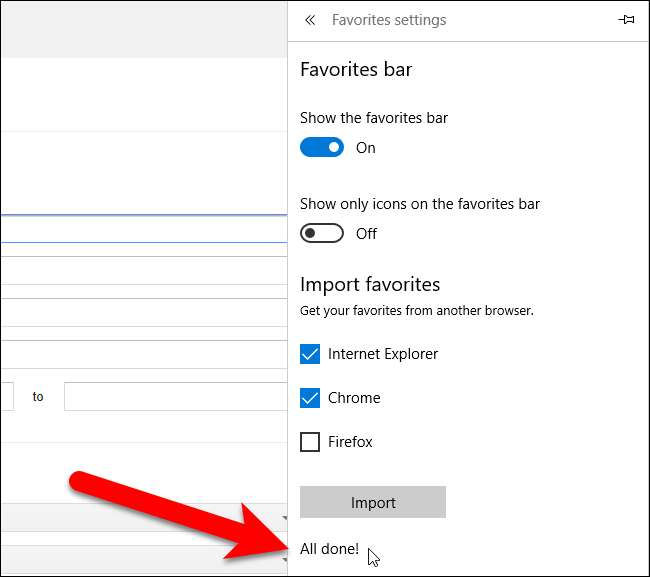
Chcete-li se vrátit do seznamu oblíbených položek, jedním kliknutím na rozbočovač zavřete pravé podokno a dalším opětovným otevřením. Importované záložky se ukládají do složek „Importováno z…“ a nejsou k dispozici na panelu Oblíbené položky. Chcete-li přidat importovanou záložku do lišty oblíbených položek, jednoduše ji přetáhněte z jedné ze importovaných složek do složky lišty oblíbených položek.
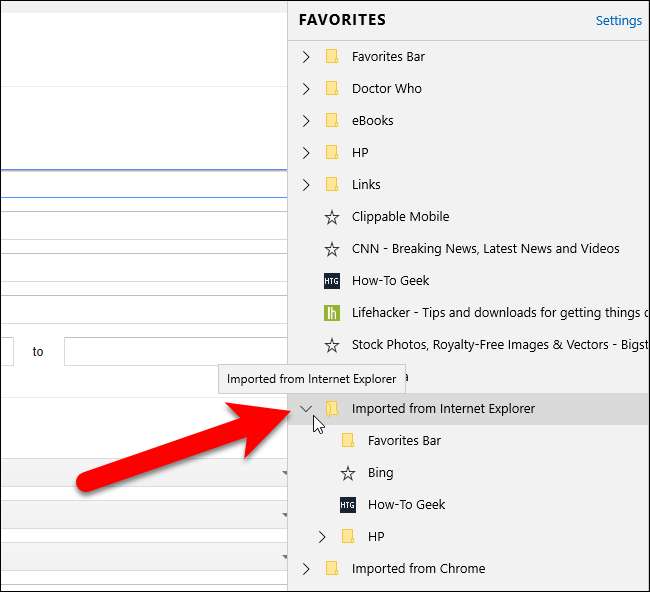
Nyní vám ukážeme, jak exportovat záložky do souboru HTML a importovat záložky ze souboru HTML pomocí aplikace Edge Manage. Stáhněte si Edge Edge a před instalací a spuštěním Edge Manage se ujistěte, že je Edge zavřený.
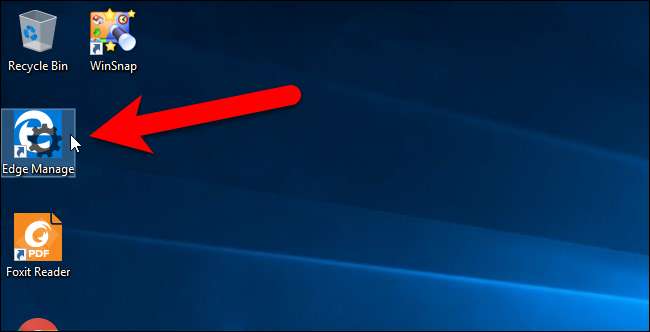
Vyberte složku oblíbených položek k exportu. Výběr horní složky (výchozí výběr) vybere všechny oblíbené položky ve všech podsložkách, včetně lišty oblíbených položek.
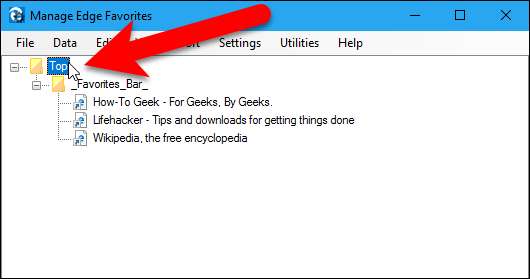
Chcete-li exportovat záložky do souboru HTML, přejděte do části Data> Exportovat do souboru HTML.
Chcete-li importovat záložky ze souboru HTML, který jste exportovali z Microsoft Edge nebo jiného prohlížeče, přejděte do části Data> Importovat ze souboru HTML.
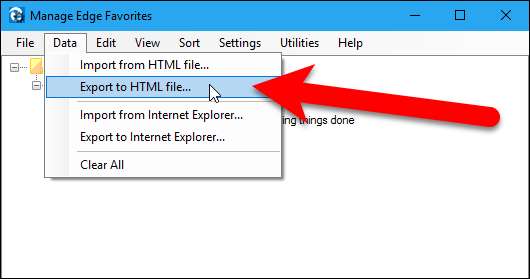
Pokud exportujete záložky do souboru HTML, zobrazí se dialogové okno Uložit jako. Přejděte na místo, kam chcete uložit soubor HTML. Ve výchozím nastavení je název souboru bookmark.htm, ale pokud chcete, můžete jej změnit. Stejně jako my jsme do názvu souboru přidali název prohlížeče a datum. Klikněte na „Uložit“.
Pokud importujete soubor záložek HTML, vyberte soubor HTML v zobrazeném dialogovém okně Otevřít a klikněte na „Otevřít“.
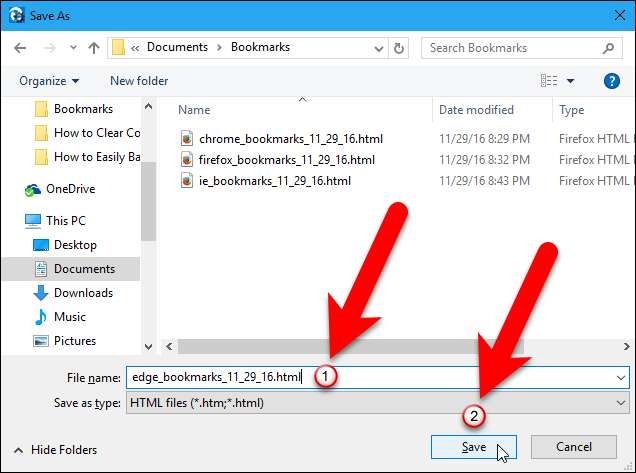
Po dokončení exportu (nebo importu) se zobrazí dialogové okno. Zavřete jej kliknutím na „OK“.
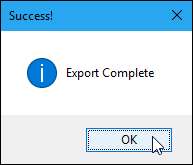
Importované záložky se ukládají do horní složky, ale můžete je přetáhnout do jakékoli jiné složky.
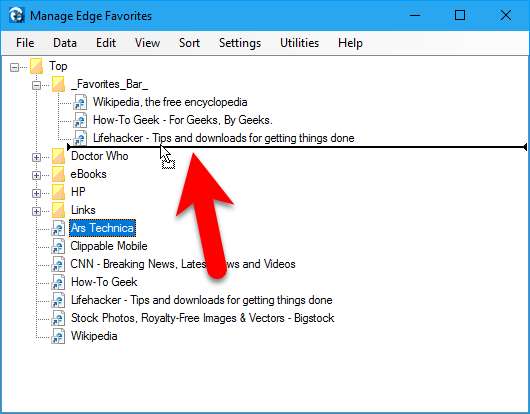
Pokud jste importovali nebo přeskupili záložky, musíte změny uložit. Chcete-li to provést, přejděte do nabídky Soubor> Uložit změny a v zobrazeném dialogovém okně Úspěch klikněte na „OK“.
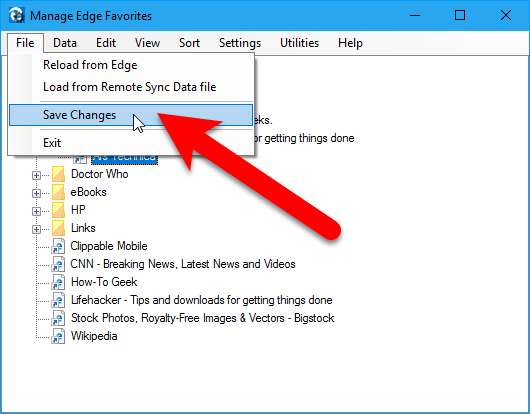
Zavřete Edge Edge Správa buď tak, že přejdete na Soubor> Konec, nebo kliknutím na „X“ v pravém horním rohu okna.
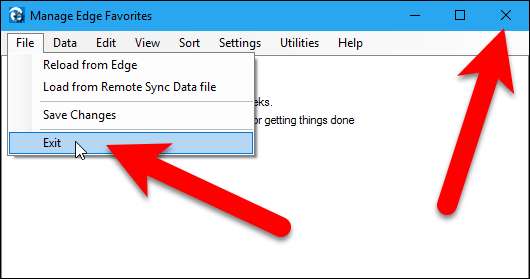
Edge Manage má mnoho dalších funkcí pro správu oblíbených položek, jako je prohlížení všech vašich oblíbených položek a složek v grafickém stromu, přesunutí oblíbených položek a složek pomocí přetažení, přejmenování oblíbených položek a složek a import oblíbených položek ze souboru záložek HTML, stejně jako jste právě exportovali. Podívejte se na jejich web pro další funkce a popis možností dostupných v programu.
Opera
Opera nemá vestavěný způsob exportu záložek do souboru HTML. Na oficiálním webu doplňků Opera je však k dispozici doplněk s názvem Bookmarks Import & Export. Navštivte webovou stránku doplňku a klikněte na „Přidat do opery“.
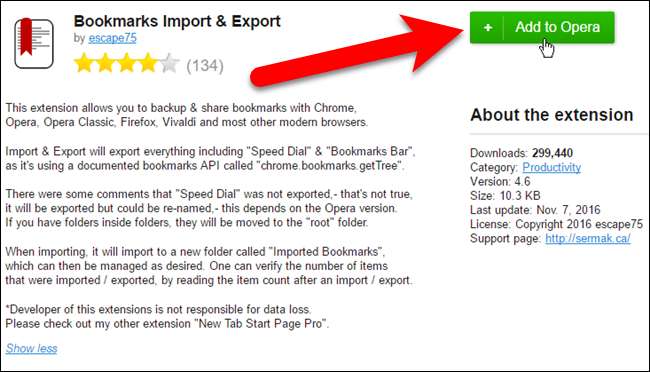
Tlačítko pro doplněk se přidá na panel nástrojů napravo od pole adresy. Za normálních okolností byste kliknutím na toto tlačítko doplněk otevřeli. Při první instalaci doplňku se však automaticky otevře na nové kartě.
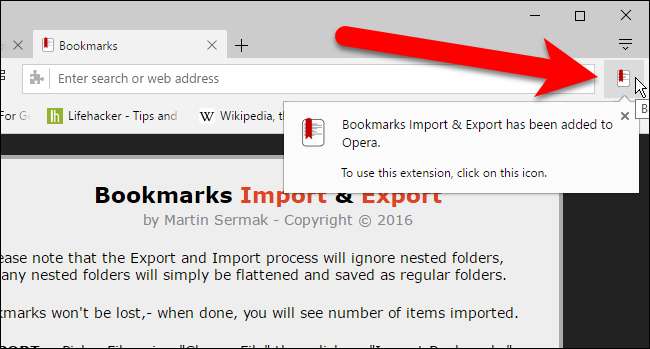
Chcete-li exportovat záložky Opera, klikněte na kartě Export na záložce Doplňky Import a Export záložek.
Chcete-li importovat záložky ze souboru HTML, který jste exportovali z Opery nebo jiného prohlížeče, klikněte v dialogovém okně Otevřít na tlačítko „Vybrat soubor“ a vyberte soubor HTML, který chcete importovat, a poté klikněte na tlačítko „Importovat“.
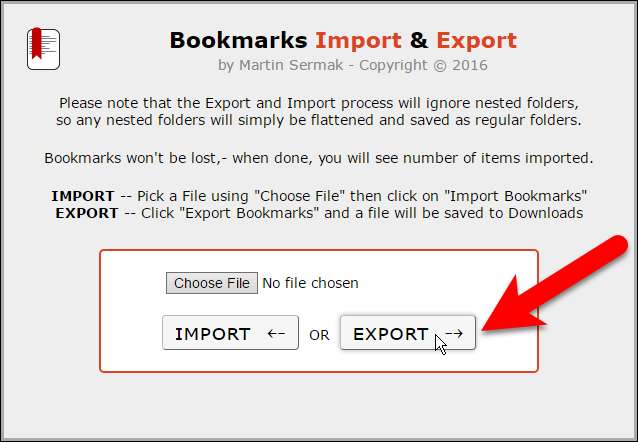
Při exportu záložek do souboru HTML se po kliknutí na Exportovat zobrazí dialogové okno Uložit jako. Přejděte na místo, kam chcete uložit soubor HTML. Ve výchozím nastavení je název souboru Bookmarks.html, ale můžete název změnit a přidat informace, jako je datum a název prohlížeče. Klikněte na „Uložit“.
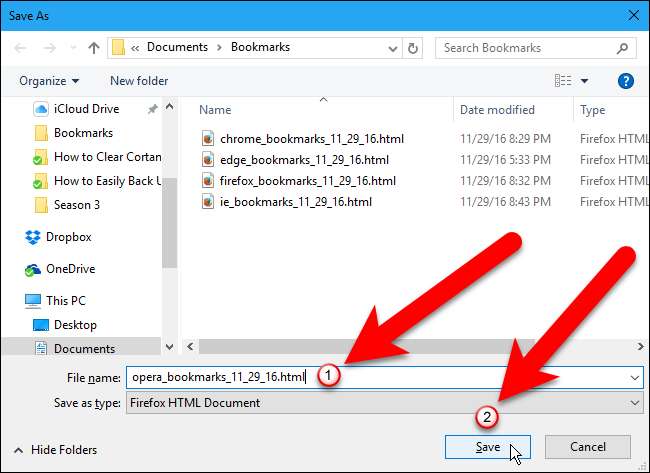
Po dokončení stahování exportovaných záložek se zobrazí vyskakovací okno a pod polem Import / Export se zobrazí počet uložených záložek.
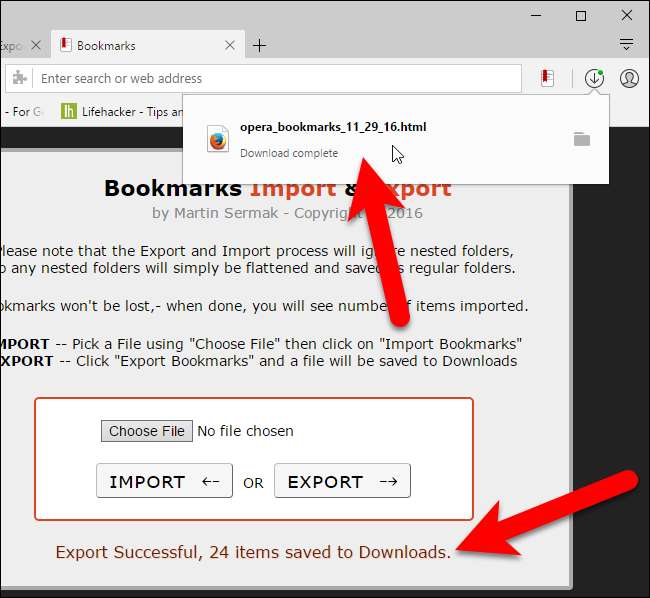
Chcete-li doplněk Importovat a exportovat záložky zavřít, klikněte na „X“ na pravé straně karty.
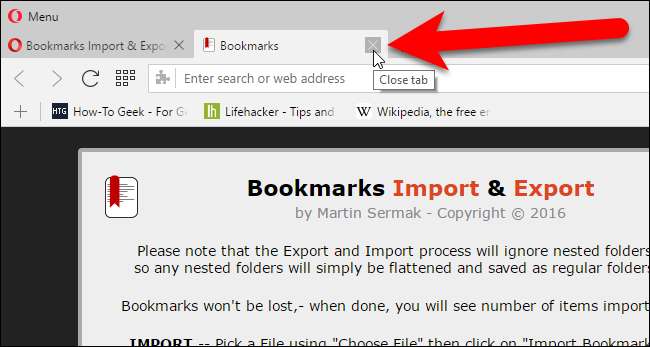
Pokud jste importovali záložky, uloží se do složky s názvem Importované záložky. (Záložky můžete spravovat kliknutím na nabídku Opera a přechodem na Záložky> Zobrazit všechny záložky.)
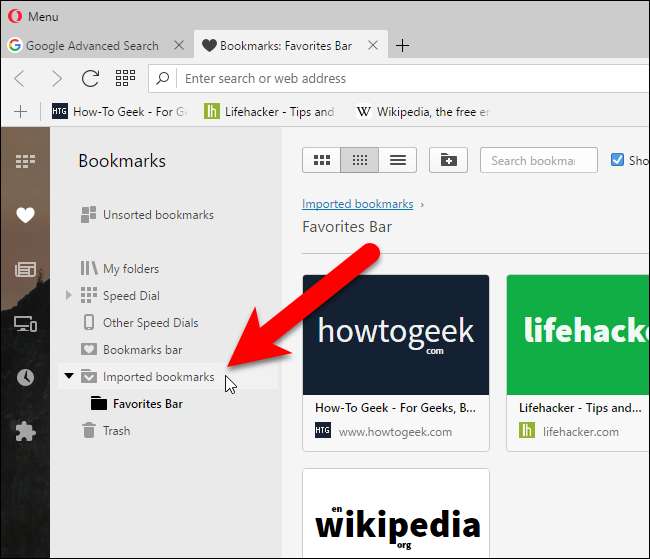
Uložte soubor záložek HTML na bezpečném místě, pokud jej používáte jako zálohu. Zatímco prohlížeče mají cloudová synchronizační řešení, která synchronizují vaše oblíbené mezi počítači, většina prohlížečů nemá možnost „vrátit se zpět“. Pokud omylem smažete záložky na jednom počítači nebo služba synchronizace udělá chybu, můžete o záložky přijít. Záložní soubor HTML vám umožní získat je zpět.







